How to Resize a Picture or Image in Word [2 Ways]
When we import images in Microsoft Word, we sometimes have the original size where it came from. And frequently, we do not need the original size in our document, as it ruins the flow of what we are working on. Moreover, when you have a large image on a document, it usually has a large file size. And we do not want that for our file. Therefore, in this article, we will teach you two methods of how to resize a picture or image in Word. And resizing an image can also be done using FVC Free Image Upscaler. So sit back and sip a cup of coffee as you read this page.
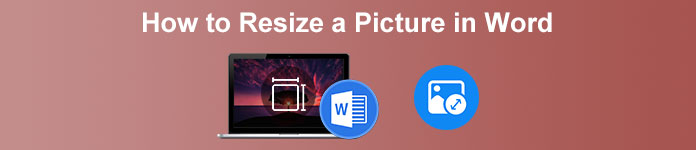
Part 1. How to Resize a Picture in Word
Microsoft Word is a popular commercial word processor that Microsoft develops. With Microsoft Word, you can create documents that you can share with others or post on different platforms. Many professionals use this program in their field of work. And there are times that you need to resize an image that you imported on the app. Therefore, read this part continually if you want to resize your image in Microsoft Word.
Method 1
Often, our mistake when working with the images on Word is that we only resize the height or width of the image, not both. When we resize images, we must not distort the image. Therefore, when we resize a photo, we must ensure that the width and height of the opposite sizing are automatically adjusted. This speaks to the aspect ratio of the image.
Step 1. If Microsoft Word is not yet downloaded on your desktop, download it now. Then open an existing document containing an image, or you can create a new one and insert an image. To insert an image, go to Insert > Pictures, then open an image from your computer folders.
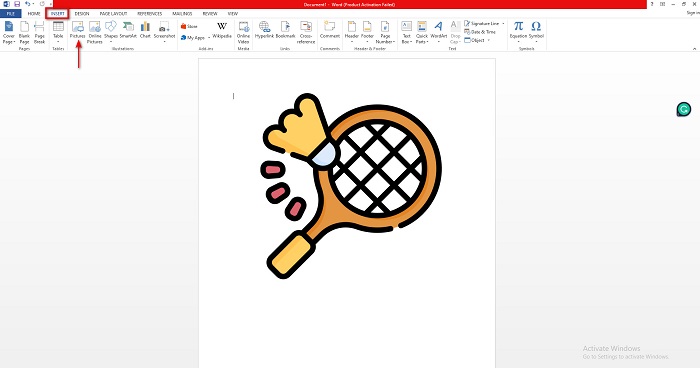
Step 2. Next, click the picture so that the resize handlebars will prompt. Then, you will now see the Picture Tools > Format tab will appear on the Ribbon. Click this to display the available options.
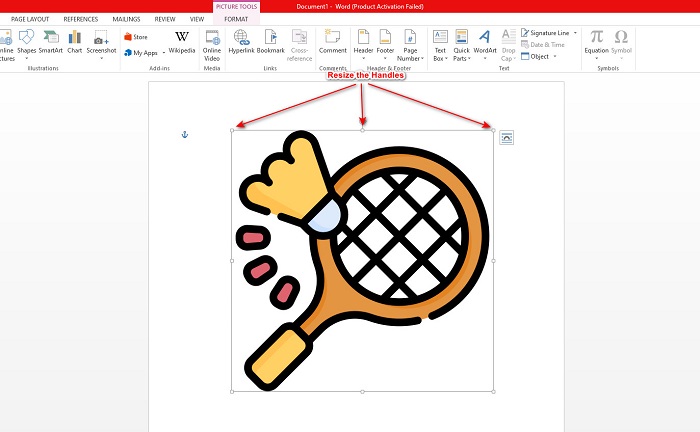
Step 3. Afterward, once you click the Format, you can now use the Size group functions to input the exact size of the height or width of your photo. You can tick the up and down arrows adjacent to the height and width to adjust the size based on your preference.
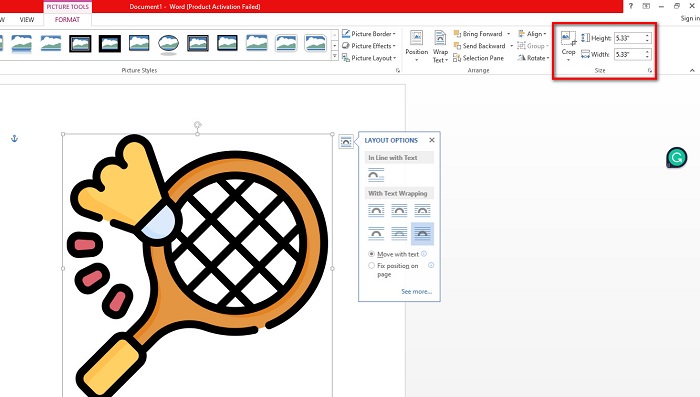
Step 4. But if you want to adjust the size of your image manually, you can use your mouse and manually hold and drag the handlebar resizers. Drag the handlebars to the middle of the image if you want to shrink or reduce the size. Drag the handlebars toward the edge of the screen if you're going to enlarge or increase the size.
Step 5. Always remember that when you manually resize your image in Word, it is best to use the corner resize handles. This will ensure that both the height and width of your picture are resized simultaneously and maintain your photo's height and width ratio.
Method 2
Another option that you can use to resize an image using Microsoft Word is by using percentages. If you want to resize your picture with the exact proportion using percentages, you can use this method.
Step 1. Select the picture you want to resize by left-clicking the image.
Step 2. And then navigate to the Picture Format tab, then tick the Position them More Layout Options.
Step 3. After, click the Size tab. And on the Scale panel, tick the box for the Lock Aspect Ratio. You can now input the percentages you want for your image's height and width.
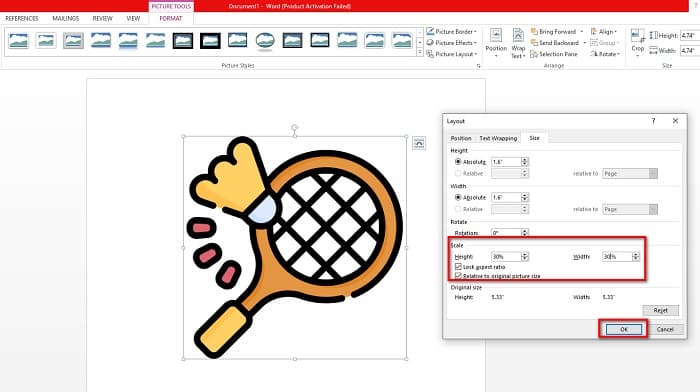
Step 4. Finally, press OK to save the changes you made to your image’s size.
Part 2. How to Resize an Image Online
We have your back covered if you want to use an online application to resize an image. In this part, we will show you the best online photo resizer and how you can use it to resize your photo.
FVC Free Image Upscaler is an online image resizer that you can use to adjust your image sizes. You can resize your photo with this tool by changing or increasing the magnification of your picture. For instance, if you have a blurry image, you can use FVC Free Image Upscaler to enhance it. Additionally, its AI (Artificial Intelligence) technology detects the low-quality part of an image, then enhances it. Also, this online tool supports the most common image formats, like PNG, JPG, JPEG, and WebP. It is also a beginner-friendly application because it has an easy-to-use interface.
Furthermore, you can enhance your image by 2x, 4x, 6x, and 8x magnification. And if you want to check the result before saving the output, this tool allows you to have the Preview of your output. What’s even excellent about FVC Free Image Upscaler is that it is safe to use and will not require you to sign in for an account.
How to resize an image online using FVC Free Image Upscaler
Step 1. Open your browser and search for FVC Free Image Upscaler in your search box. You can tick this link to visit their main page directly. Then, click the Upload Photo button to launch the program on your device.
Step 2. And then, click the Upload Photo button again to import the image you want to resize. On your computer files, locate the image, then click Open to upload it.
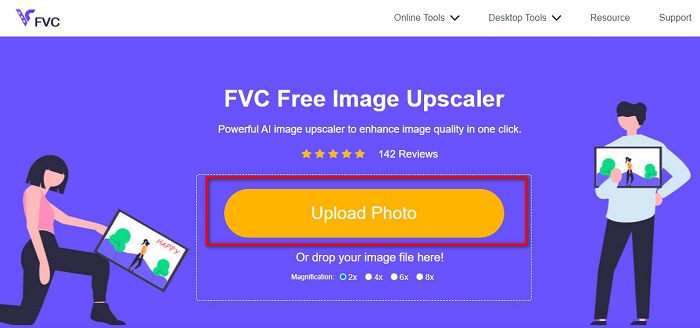
Step 3. Next, select the magnification that you want for your image. You can choose between 2x, 4x, 6x, and 8x. Always note that the higher the magnification, the larger the file size.
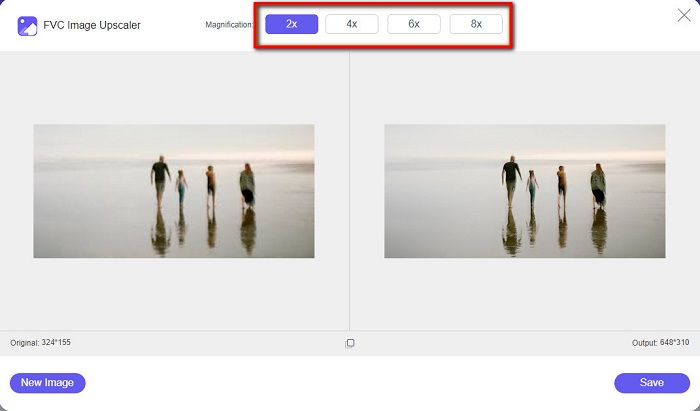
Step 4. And to preview your output, drag the cursor on the right side of your image to see the changes and improvements. Click the Save button once you are satisfied with the result from this photo resizer.
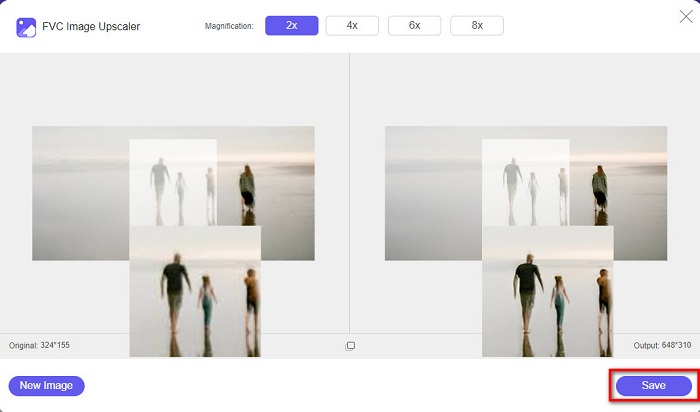
Part 3. FAQs about How to Resize a Picture in Word
Will the image be blurry after I resize it in Microsoft Word?
No. When you resize your photo in Microsoft Word, the quality of your image will not be affected. But if you encounter an issue like this, your picture may be blurry due to a compression issue.
Will the file size decrease if I shrink my image in Word?
Yes. The size of your document file may decrease if you shrink the image in it. Images that are imported into a document may have a high resolution. Therefore, when you resize an image, the size of the whole document will be affected.
Can I resize an Image in Excel?
Of course. You can resize an image or object imported in Excel by clicking the image and adjusting the handlebars.
Conclusion
It is effortless to resize an image in Word, especially if you follow the above steps. So, the next time you import an image in Word and want to adjust the size, you know what to do. But if you prefer using an online application to resize an image for Word, you can use FVC Free Image Upscaler.



 Video Converter Ultimate
Video Converter Ultimate Screen Recorder
Screen Recorder



